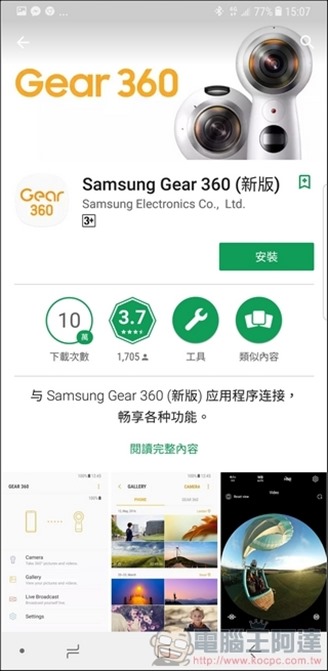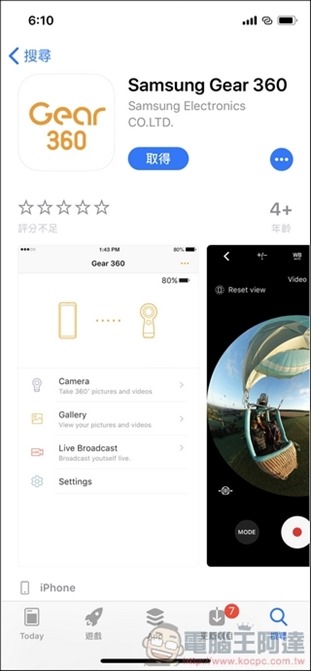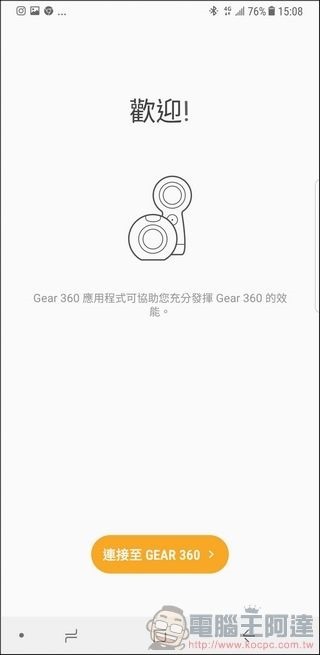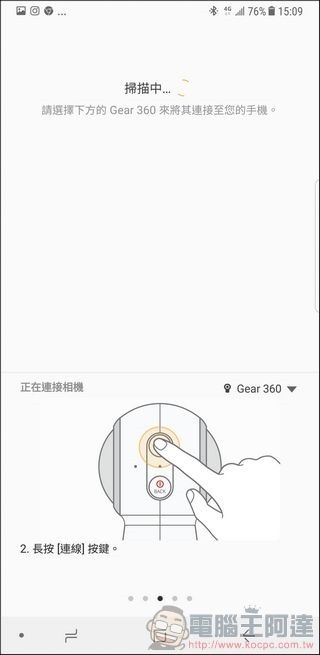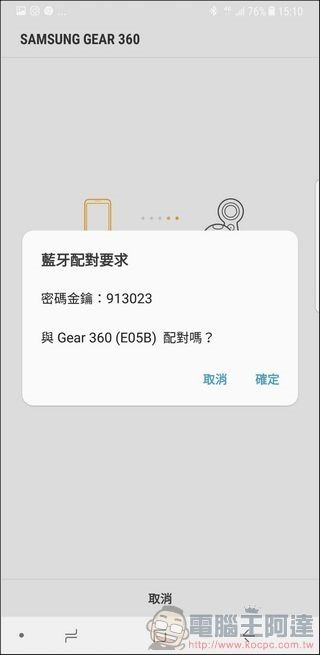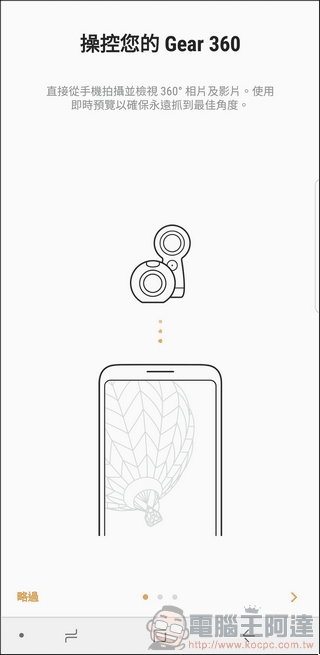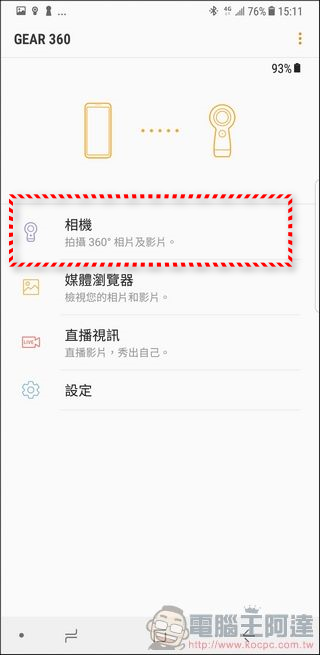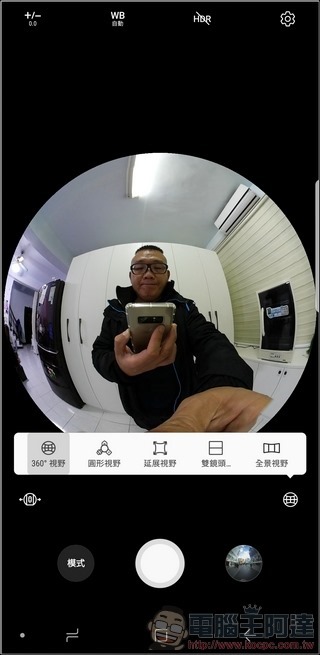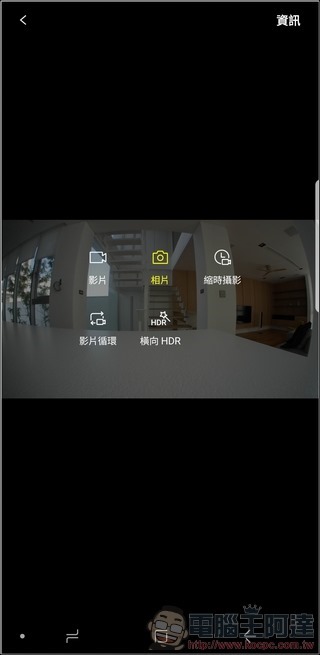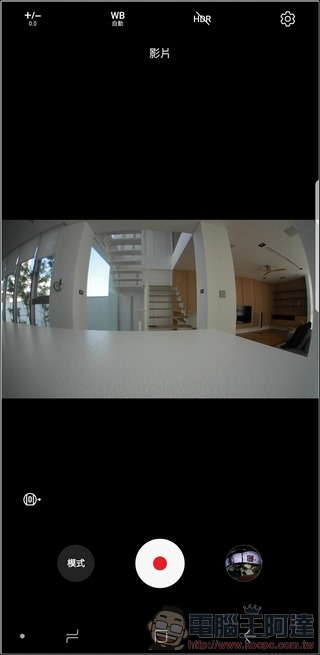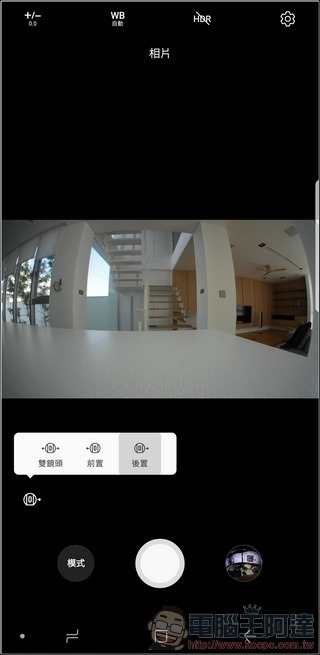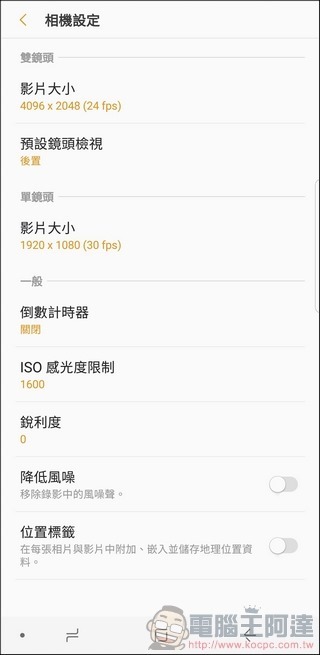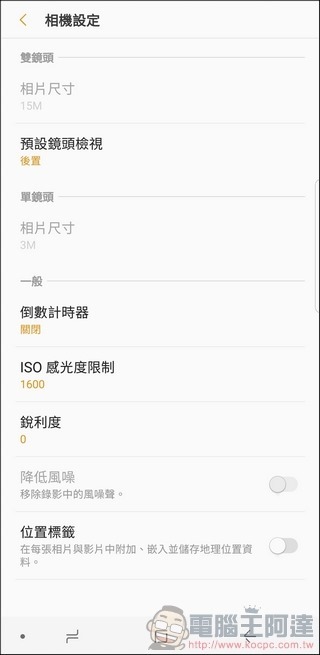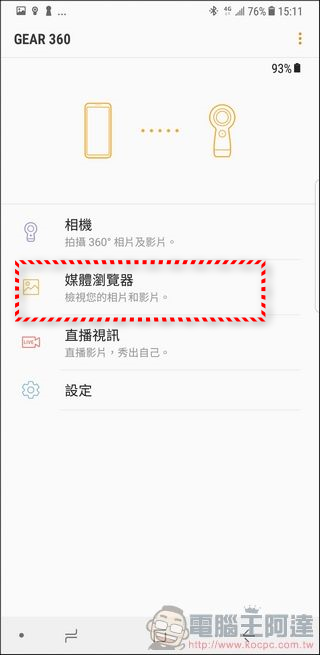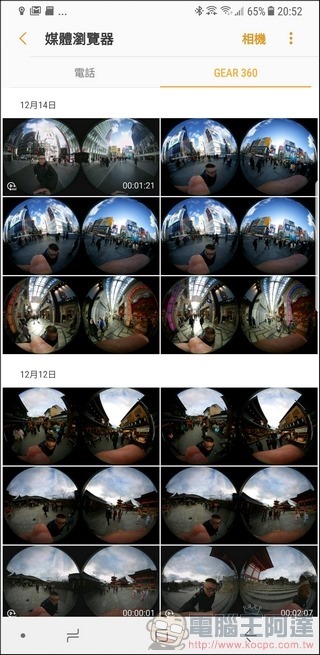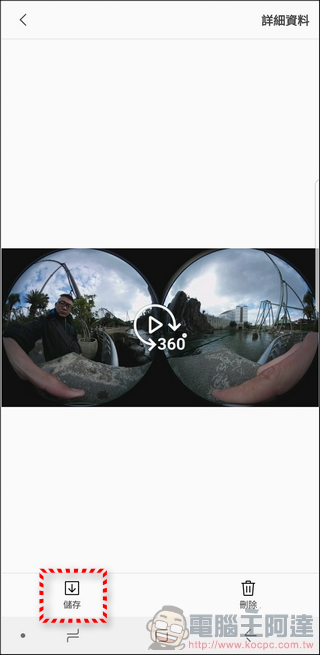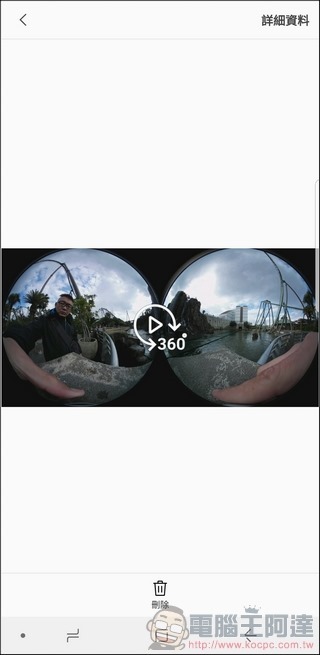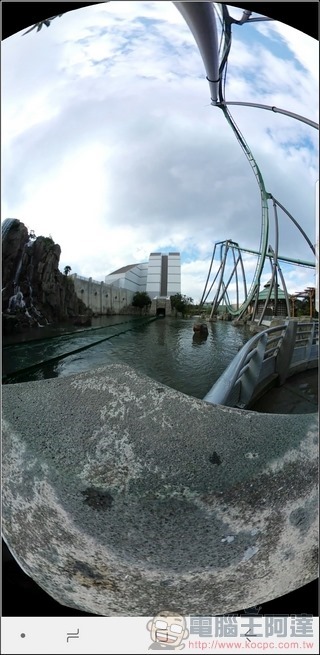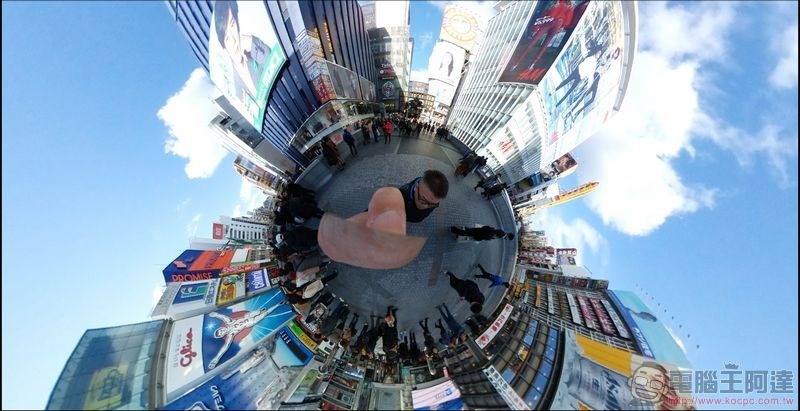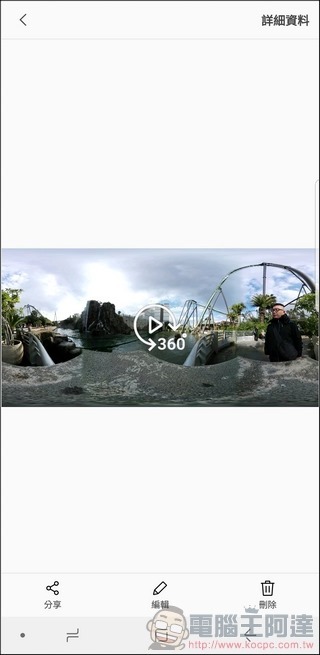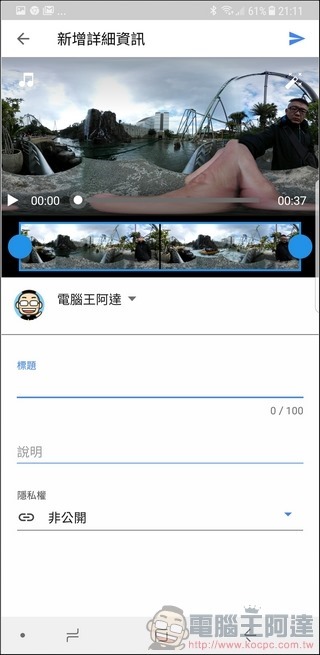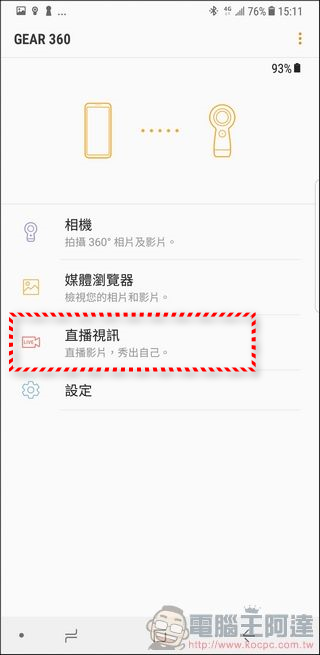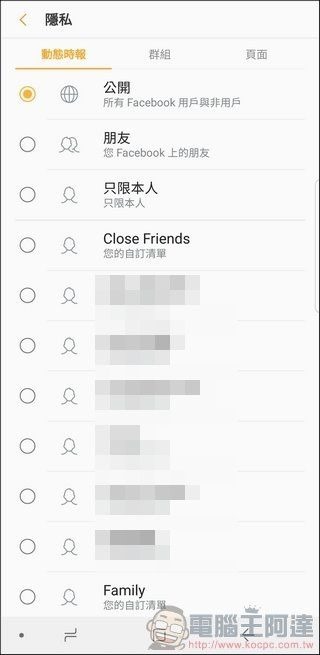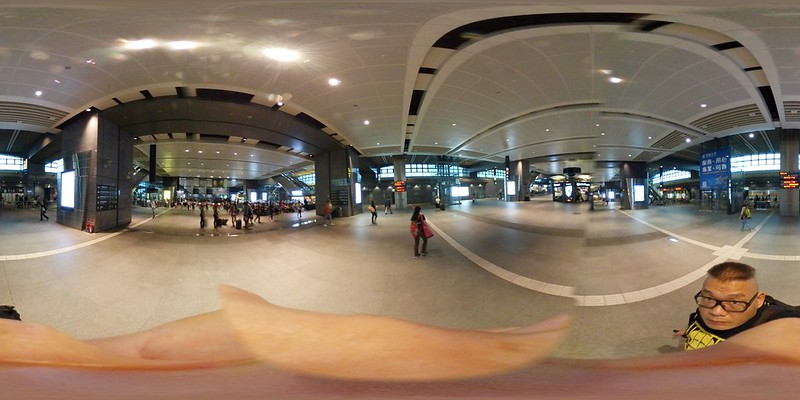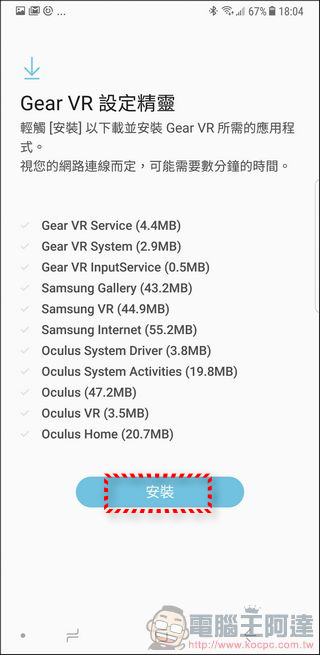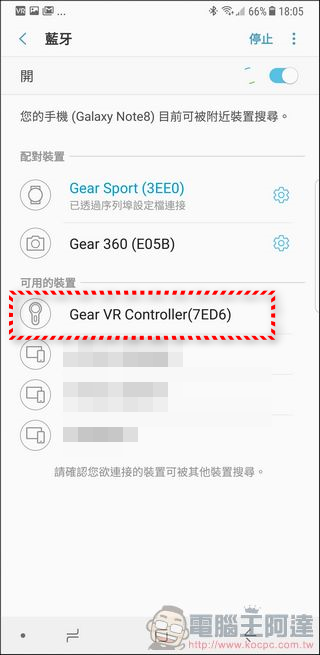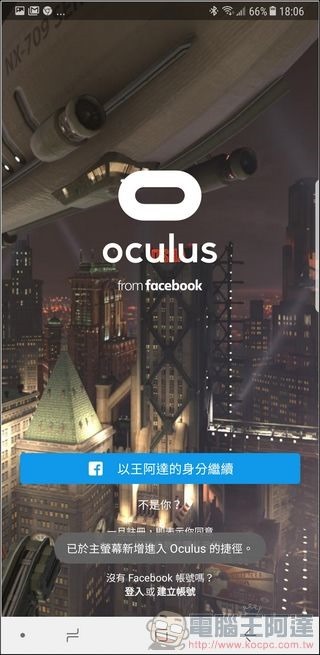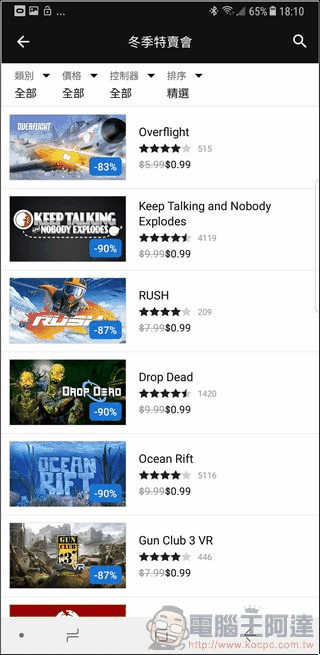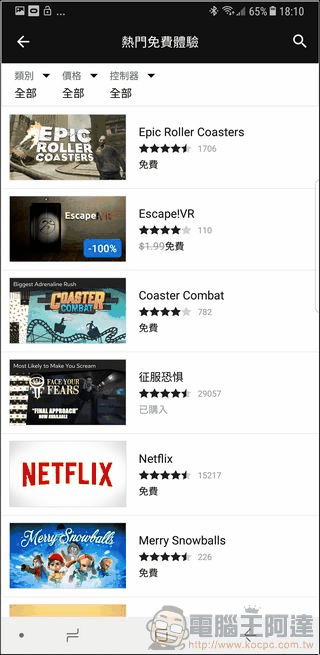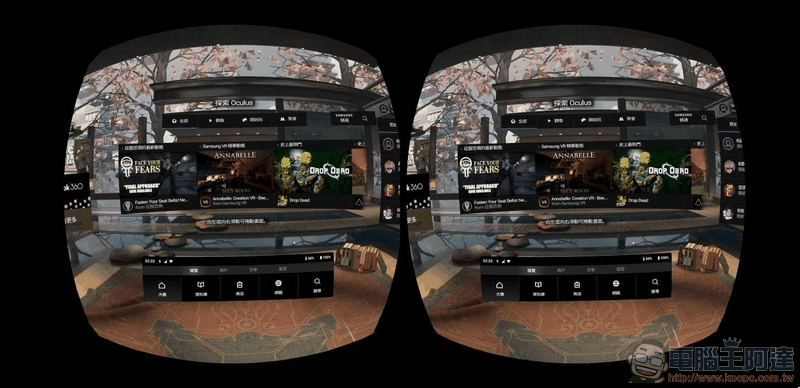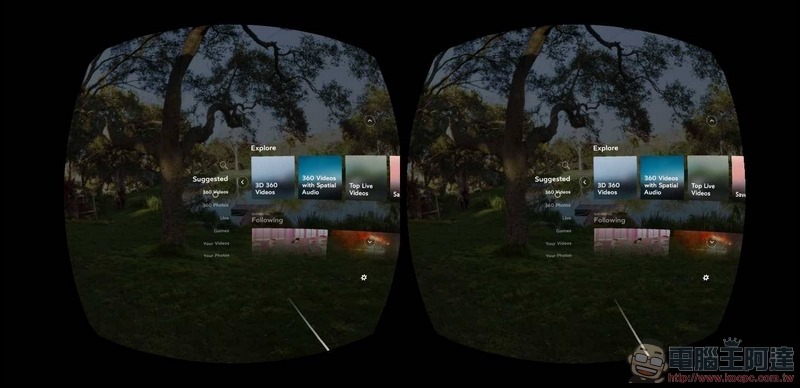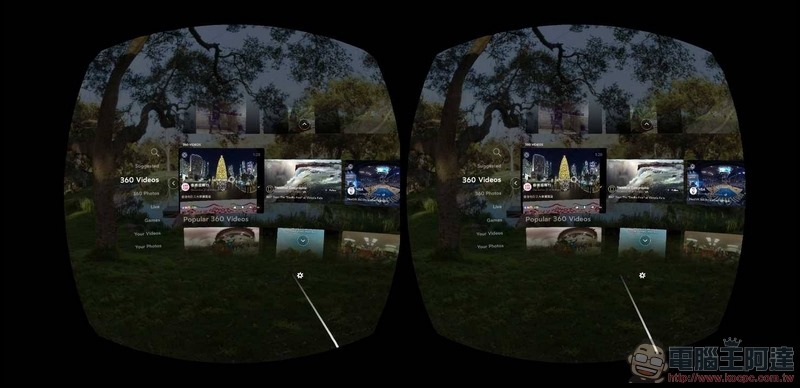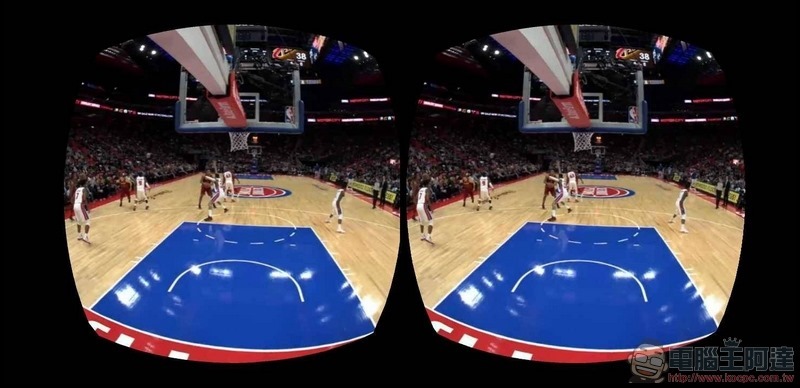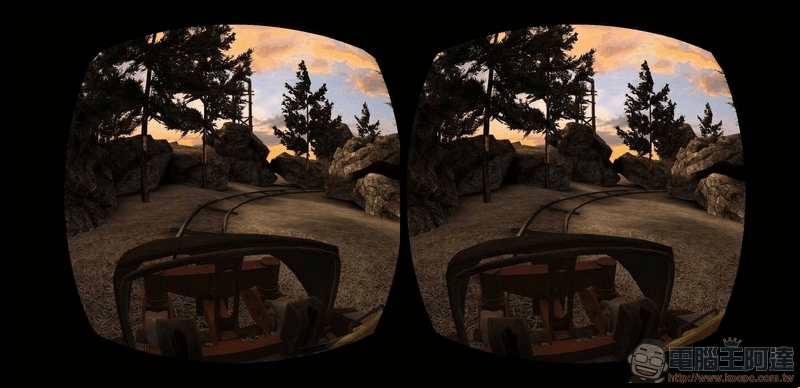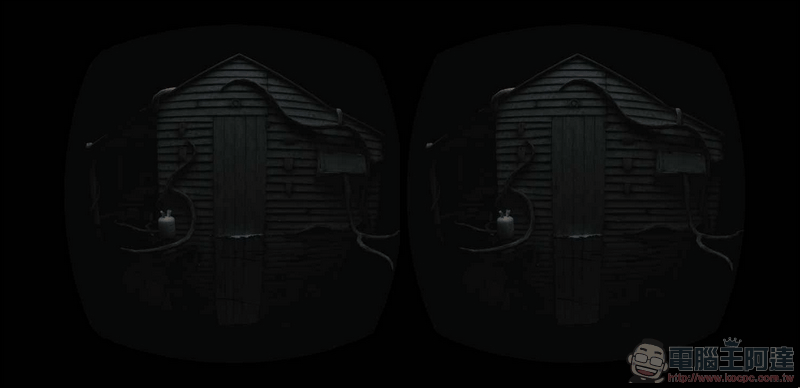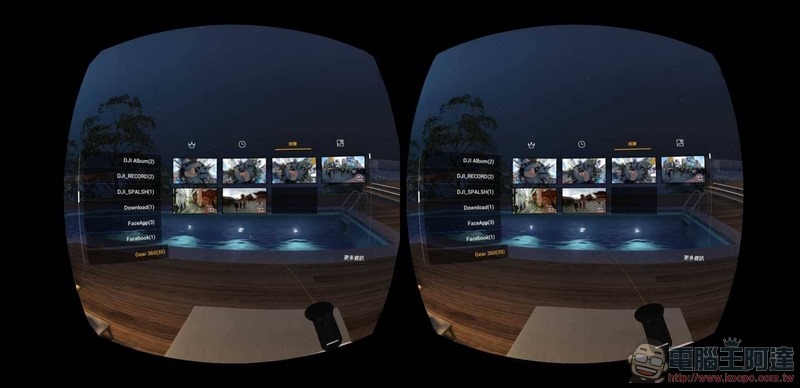這次為大家介紹 Gear 360 (2017) 、 Gear VR with Controller 開箱 與使用心得,全景相機 與 VR 裝置阿達算是接觸的蠻多的,以全景相機來說目前市面上的產品雖多,但卻沒有任何一款是做到「平價」、「攝錄影品質好」與「可以全景直播」這幾項功能全包的產品,有的畫質好卻不能直播,有的可以直播但畫素太低,全部都有的產品可能就不是消費機等級,講實話還蠻難選擇的。而 VR 裝置如果預算不夠也的確不是那麼好入手,在這個領域三星算是配套相較完整的廠商,像是 Gear 360 2017年版與 Gear VR ,算是消費型全景相機與 Mobile VR 裝置裡面價效果最好,價格也相對可接受的組合,本次開箱就來為大家介紹這兩款產品。
Gear 360 (2017) 開箱 與外觀
Gear 360 (2017) 其實就是去年所推出 Gear 360 的新款產品,比較特別的是並不是以二代作為代號,而是以年份做為產品後綴編號,三星近期的幾款經典機如 A5 / A7 都是推 2017 年版新機種,僅在外盒右下角標示小小的「2017」字樣:
側面則是標註了 Gear 360 (2017) 的幾個主要功能,包括了目前業界最高的 4K 360度全景錄影、全景社群直播與簡單易用的分享、編輯功能等等:
背面特寫:
開箱,一打開就看到 Gear 360 與產品說明書:
Gear 360 所有配件包括了攝影機本體、攜行袋、TYPE C充電線、說明書與吊飾環等等:
Gear 360 2017年版與2016年版最大的差異就是造型的不同,2017年版改為可握持的棒狀設計,造型有點像晴天娃娃,2016年版則是像一顆壘球(或鬼太郎的眼球老爹),但是以攜帶方便性來說 2017年版整整小了一號,成為「口袋放的下」的全景相機,舊款的平時就只能收在包包裡了:
▲Gear 360 2017 正面特寫,在下方握持處配置有拍照/錄影鍵與顯示螢幕。
另外一面則是僅有「Samsung」LOGO,並沒有多餘的按鍵設計:
Gear 360 2017 版前後鏡頭分別採用了 840 萬畫素 f/2.2 光圈的超廣角鏡頭組成(上一代是1500萬畫素 f/2.0),可直接拍攝 1500 萬畫素、最高 4096×2048 解析度 / 24FPS 的 360° 4K 畫質全景影片(上一代3840×1920解析度),在兩組鏡頭的上方配置了狀態LED燈、鏡頭右側也都有收音麥克風。並可透過 App 或設定介面指定任一鏡頭獨立拍攝 180度超廣角照片,運作中的鏡頭上方LED燈號會亮起,提醒使用者當前使用的鏡頭:
機身左側上方配置了藍牙(MENU)鍵與電源(返回)鍵兩顆實體按鍵:
裝置最主要的狀態燈號夾在兩顆按鈕中間:
左邊則是記憶卡擴充槽與 TYPE-C 連接埠:
記憶卡最高支援 256GB,建議放置 U3 等級記憶卡,錄製 4K 畫質全景影片會更流暢:
在 Gear 360 底部配置了標準的 1/4 吋雲台孔,可以與一般的腳架、自拍棒搭配使用,晴天娃娃的造型讓他也可以免腳架直接放在桌上或地面直接拍攝使用:
如何操作 Gear 360 2017
開啟電源,在機身上面的小螢幕會顯示當前狀態、電量、記憶卡還可以錄製、拍攝的剩餘時間與照片張數,可使用手機的 App 進行控制:
Gear 360 也可以在沒有手機的狀態下直接切換使用模式,按下MENU 鍵進行切換、按下拍照鍵為確認、電源鍵則是返回上一頁,雖然有點小複雜,但也算活用了所有按鈕。開機預設是錄影:
拍攝全景照:
縮時:
循環錄影:
橫向 HDR 攝影:
設定介面,再按 Menu 鍵就又繼續循環:
日常使用也很簡單,只要選擇好要執行的功能後,按下攝影鍵即可:
Gear 360 App 功能簡介
Gear 360 2017 年版在應用上與前代最大的不同,就是不再限定只有三星旗艦機才能使用,而是讓 iPhone SE 以上 iOS 裝置也可以使用,讓更多人都能享受全景相機所能帶來的便利性(當然搭配三星手機會有最好的使用者體驗)。只要到 Play 商店、Galaxy Apps 或 App Store 搜尋「Gear 360」就可下載專用 App:
設定方面也很簡單,依照 App 上面的說明動作就可以連線成功,首先長按 MENU鍵不放啟動連線模式:
接著進行配對:
確定金鑰後就連線成功了,沒有任何難度:
接下來簡單介紹 App 裡面的幾個基本功能,首先是「相機」也就是最基本的拍照錄影功能。在這個介面下你可以透過 App 快速進行各種拍照參數設定、切換模式、呈現的視野等功能,當然如果您將 Gear 360 架上腳架或自拍棒上,透過手機 App 直接無線遙控 Gear 360 拍照、錄影是最方便的:
預設的呈現介面是 360度視野球型顯示,您也可以依照使用習慣進行切換:
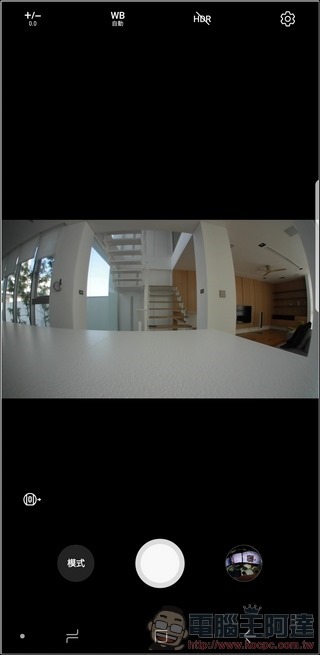
在裝置上需要按壓好幾次進行模式切換,透過 App 只要一個動作就搞定:
當然也可以選擇要用哪顆鏡頭進行拍攝:
拍攝界面右上角的「設定」可設定各種拍照錄影參數:
「媒體瀏覽器」則是可以在手機端檢視拍攝的全景照片/影片成果:
這邊要提示大家的是,不論是全景照片或影片,當您想要上傳到 Flickr 或 YouTube 分享的話,「一定」要點開照片並執行「儲存」將照片由 Gear 360 傳輸到手機端再上傳,直接由記憶卡 COPY 出來的照片與影片是無法全景方式觀看的喔:
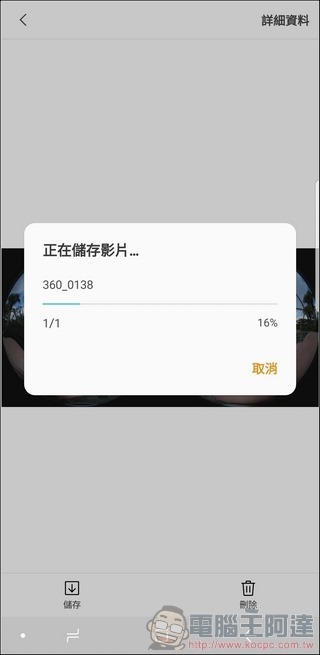
傳到手機端後就可以查看內容了,直向橫向都可以檢視,而且畫面視野會隨著您的手機位置移動(手機需內建陀螺儀功能):
也可以將全景照片修改視野做出類似「小星球」這類的特殊效果,別有一番趣味:
另外存到手機裡的影片可搭配內建的剪接配樂工具製作出生動的內容,相當直覺方便:
我個人覺得最實用的是「直播視訊」功能,可在 YouTube 、臉書與 Samsung VR 等頻道直播,Gear 360 2017 也是少數可以進行臉書直播的硬體設施,舊款就不支援直播功能:
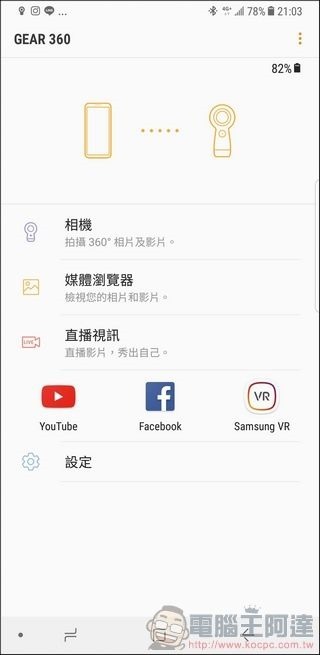
直播時設定好隱私權限再按下畫面下方的直播即可,開啟旁邊的選項還可以看到親朋好友的留言,比較可惜的是不支援粉絲頁直播:
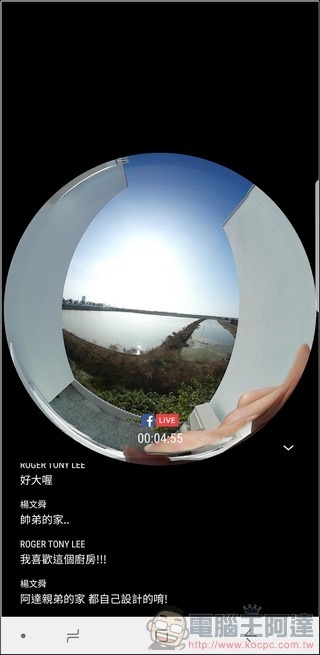
以下最近阿達使用 Gear 360 所測試的直播效果(日間),建議調整到最高解析度觀看:
夜間:
Gear 360 (2017) 拍照錄影效果
看了這麼多介紹,接下來進行實戰,拍的漂亮才是重點,以下的照片影片均是使用 Gear 360 所拍攝上傳(需先透過 App 加入 Meta data)您可直接在網頁或手機中滑動或改變角度來觀看360全景照片,原始圖相簿請點我(效果會更好):
日間戶外
夜間
Gear 360 日間錄影(4K畫質 24FPS):
室內錄影:
夜晚錄影:
Gear VR with Controller 開箱
接著來看另一個搭配 Gear 360 的周邊「 Gear VR with Controller 」,Gear VR 其實也推出過幾個版本,最新版的 Gear VR 在設計上加入了控制器元素,讓他的整體使用體驗更好了。
開箱,配件放置很清爽:
所有內容物包括了 Gear VR 頭盔、使用手冊、控制手把、束帶、頭帶與轉接頭等配件:
頭帶有兩條,一條環繞頭部,另一條由頭頂繞到後方與頭帶以魔鬼沾結合,均可以依照使用者調整長度:
控制器部分上方的圓形區域本身也可以在VR環境或遊戲中作為觸控板與方向鍵,下方按鍵凹陷的是 HOME鍵,突起的是返回鍵,最下方則是音量調整,底下還有扳機的結構,適合各式各樣的 VR 內容:
新版的 Gear VR 頭盔前方的保護蓋其實沒什麼作用,主要是防塵,要使用時把前檔蓋取下就可以與支援的 Samsung 手機搭配使用:
Gear VR 支援 Micro USB 或 TYPE-C USB 介面的三星手機,支援型號包括了Note8、S8、S8+、S7、S7 edge、Note5、S6,S6 edge、S6 edge+ 等機種,內側還可依照手機尺寸調整寬度:
由於還支援 S6、Note5 這些 Micro USB 介面的三星手機,所以安裝底座也是可替換式的,只要解開卡榫就可輕易更換:
原廠免費贈送了替換用轉接頭,算是相當貼心:
安裝也相當簡單,只要裝上手機後往裡推:
另一端扣上就搞定
在頂端有調整鏡片焦距的旋鈕,就算是近視使用者也可以調出最清晰的畫質:
雖然提供了遙控手把,在頭盔右側依然配置了觸控板與實體 HOME 鍵與返回鍵可進行操控:
而 Gear VR 的內側外框則是以麂皮絨泡棉包圍並進行緩衝,除了配戴舒適以外也有效的減少漏光的情況。鏡片中間的距離感應器會偵測使用者是否配戴上裝置,戴上才會顯示內容取下頭盔便進行休眠:
Gear VR 實戰使用
接下來為大家介紹一下新版的 Gear VR 要如何使用,首先將手機裝入 Gear VR 中,手把也要裝上電池並開啟電源:
當您將手機裝上 Gear VR 之後,手機就會跳出提示要安裝 Gear VR 所需應用,直接執行安裝。接下來再到藍牙介面與 手把控制器配對:
接著就可以戴上Gear VR 開始使用了,也可以先執行 OCULUS 先下載一些運用,裡面的免費應用其實相當豐富,App與影片超過一百多個,而且大都免費:
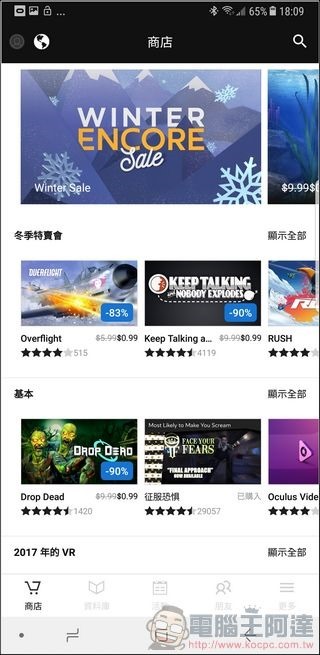
收費軟體各格大都不貴,通常0.99美金就買的到,但我認真說免費的應用就可以玩非常久了,三星與 OCULUS 在內容部分算很用心經營:
來戴上 Gear VR 直接體驗吧!只要戴上後眼前就會顯示 VR 世界,另外建議使用 Gear VR 時要先找地方坐好再開始會比較安全:
由於 Gear VR 無法直接錄影(非常 LAG),所以使用擷圖簡單為大家介紹。在戴上 Gear VR 後會進入 OCULUS 主畫面,在左邊是最新程式右邊則是其他也有 Gear VR 帳號的好友:
使用者可透過手中的控制器,像哈利波特的魔法棒一樣執行命令,使用方法與筆電的觸控板類似,進行遊戲時手把還兼具方向鍵、執行命令與射擊的功能:
Gear VR 裡面許多應用,包含了影片播放程式、NetFlix、YouTube等等,其中的 Facebook 360 我個人覺得不錯玩,尤其OCULUS的老爸就是 FACEBOOK,在資源上會比其他平台來的多:
裡面彙整了許多 360 影片、直播,也有一般的影片,內容相當豐富:
臉書的 360 影片其實畫質比想像中好很多,感受得出 Facebook 有打算認真經營這塊內容:
還有NBA的360影片,可欣賞各路球星在你眼前奔跑灌籃感覺很奇妙,臨場感也不錯:
OCULUS 上面的遊戲不少,而且臨場感十足:
另外裡面有幾個恐怖遊戲也很可怕,晚上一個人玩當心被嚇死:
另外如果瀏覽 Gear 360 拍攝的照片,可以使用 VR相簿直接瀏覽播放:
這樣就可以回到現場,效果非常好:
阿達也簡單拍攝了一段影片做介紹:
結語
Gear 360 (2017) 在整體使用方便性來說,我個人覺得相當不錯,而拍攝出來的照片畫質也是市場上的佼佼者,照片也沒有明顯的縫合痕跡,演算法做的很不錯。全景影像的畫質更達到 4K等級(捲起來看略高於 720P 等級),也是目前消費機中表現最好的!阿達個人更是喜歡他的 360 全景直播功能,在實用性方面大大提升,更增加了娛樂效果與參與感,最重要的是價格也比前一代便宜好幾千(7990元),整體來說是性價比優異的全景相機產品。
不過 Gear 360 2017年版也不是全面完美,比如說他的鏡頭就由1500萬改為840萬,光圈也由 f/2.0 變成 f/2.2(但拍攝畫質與顏色是 2017 版比較好),雖開放了 iOS 平台卻不給其他 Android 手機使用有點可惜。但新版體積較小、錄影品質比上一代高,再加入直播功能與並支援 iOS 裝置,我個人覺得優點遠多規格上的小讓步,是目前市面上我覺得最適合一般人的消費型全景相機,拿來拍照紀錄、在社群軟體直播都很方便。
Gear VR 部分搭配三星手機後可在有限的預算中得到蠻不錯的 VR 體驗,新款還增加了控制器機制,不論是應用與遊戲的互動性與使用體驗上都有了蠻明顯的提升,而且在內容方面更強化了不少,只是相較於市面上的類似產品,就多了只能搭配自家手機的限制,而且價位也比較貴,但 VR 的內容與使用體驗當然也是競品無法比擬的,以上這兩項產品開箱給大家做為使用參考。
本文係經台灣三星電子(股)有償委託而撰文